ps怎么让图片边缘模糊融入背景?我们在电子数码产品中,常常会遇到一些问题,比如PS怎么模糊边缘等问题,我们该怎么处理呢。下面这篇文章将为你提供一个解决思路,希望能帮你解决到相关问题。
ps怎么让图片边缘模糊融入背景
1、用ps使图片边缘虚化即可,具体方法如下。
打开ps软件,选择菜单栏“文件”中的“打开”。
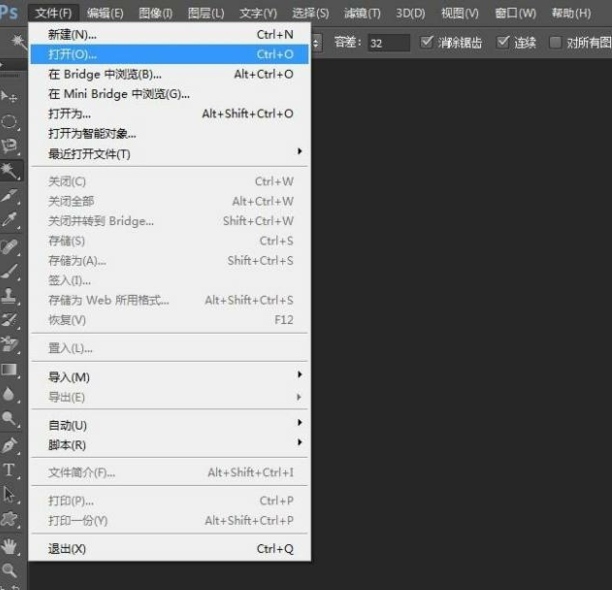
2、在弹出的“打开”对话框中,选择一张需要将边缘虚化的图片,单击“打开”按钮。
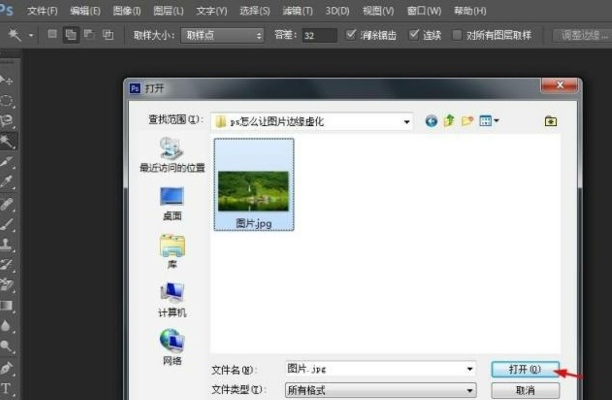
3、在菜单栏“滤镜”中,选择“模糊--光圈模糊”选项。
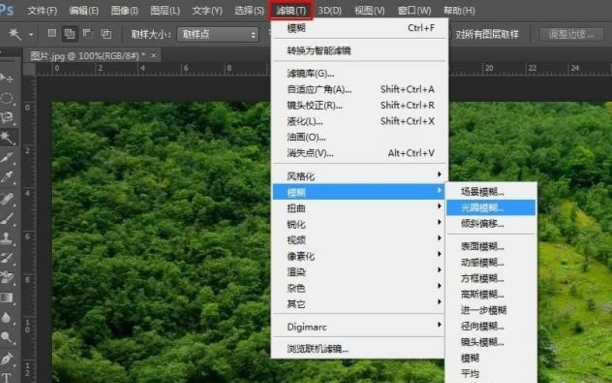
4、在光圈模糊界面中,根据自己的需要调整光圈的大小。
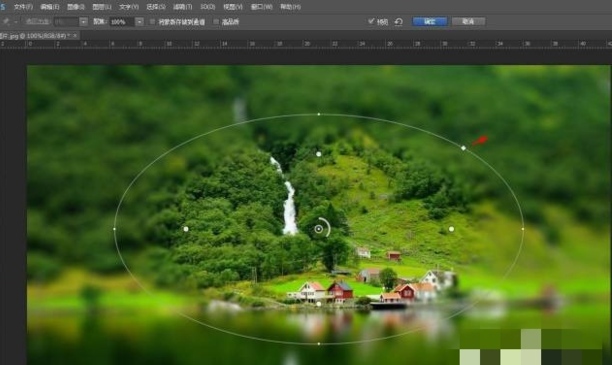
5、边缘虚化操作完成,单击上方工具栏中的“确定”按钮。

6、如下图所示,ps中图片边缘虚化设置完成。

PS怎么模糊边缘
第一:用PS打开要处理的图片,进入编辑界面后使用Ctrl+J快捷键,将背景复制两层,将最上面的图层隐藏后,选择中间的图层,我们用这一层制作模糊效果,右键单击此图层,选择【转换为智能对象】;
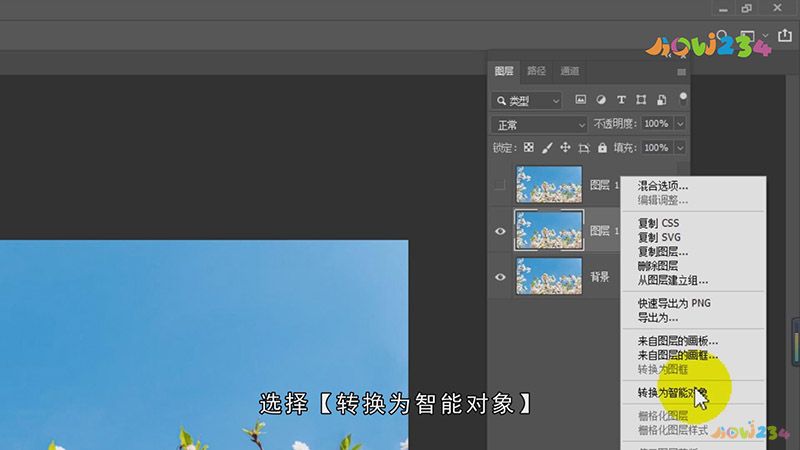
第二:然后选择【滤镜】-【模糊】-【高斯模糊】,设置好模糊的半径后【确定】,接着选择了顶层的图层并使其显示,点击【图层】面板下方的【添加矢量蒙版】按钮,使用框选工具框选图片的中间区域,使用Ctrl、Shift和【I】进行反选,按键盘上的Alt键和退格键,将反选出来的区域填充前景色的黑色,这样模糊边缘效果就做好了,点击智能图层的【高斯模糊】,可以修改模糊的程度,在图层蒙版上,可以任意调整边缘模糊的宽度,非常的方便;

总结
本图文教程演示机型:戴尔-成就5890,适用系统:windows10家庭版,软件版本:Photoshop 2021;以上就是关于PS怎么模糊边缘的全部内容,希望本文的介绍能帮你解决到相关问题,如还需了解其他信息,请关注本站其他相关信息。
